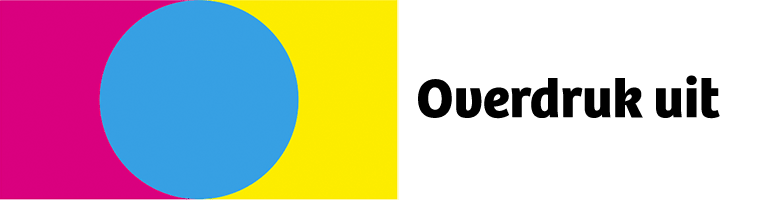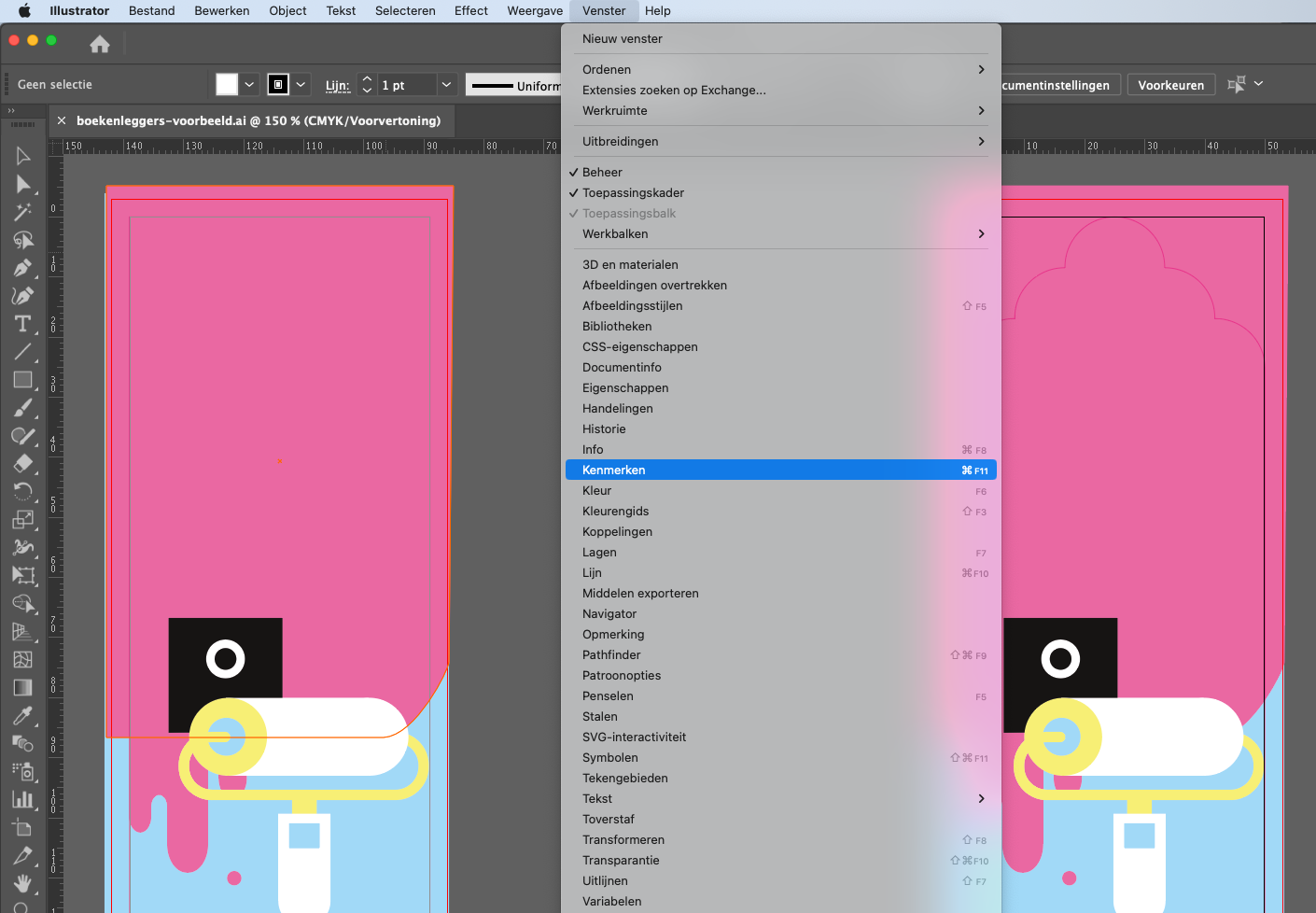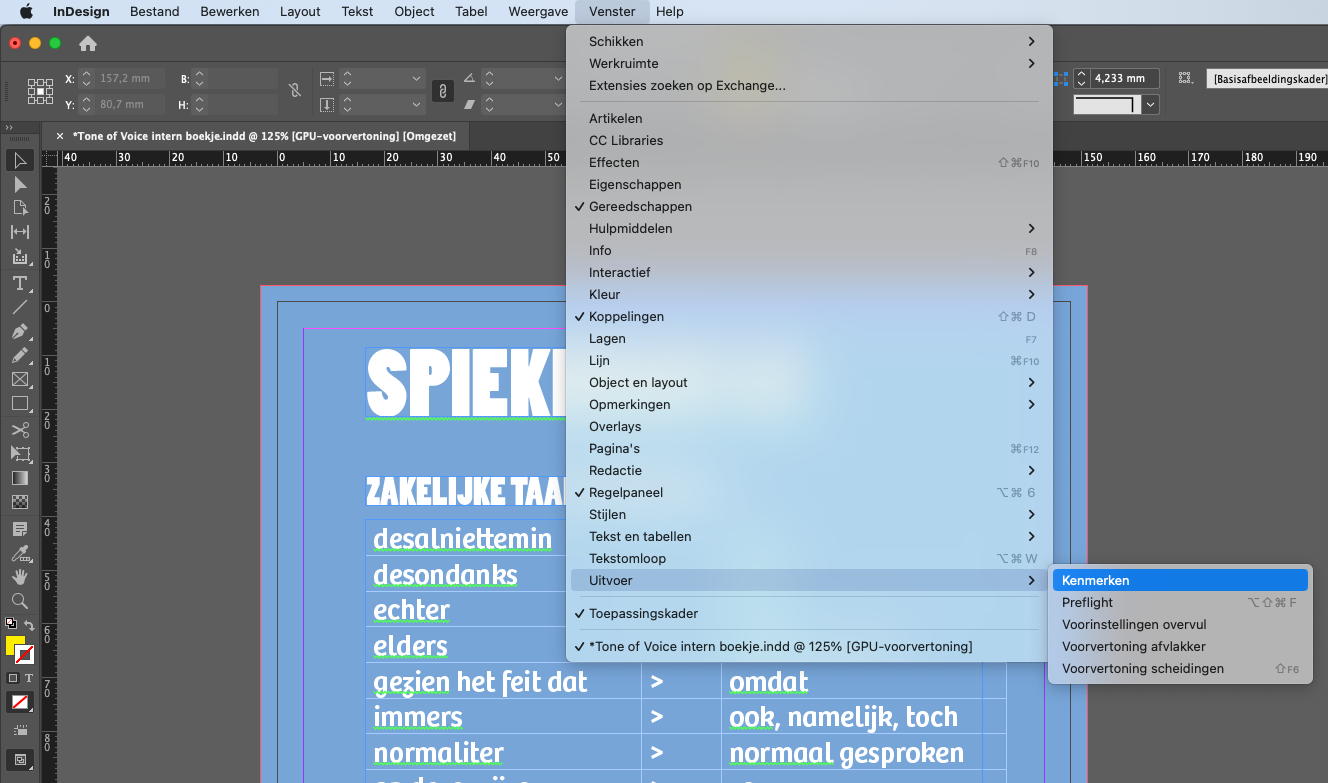Was ist Überdrucken?
Überdrucken ist eine Einstellung in deinem Designprogramm, die dafür sorgt, dass sich überlappende Ebenen beim Drucken miteinander vermischen. Im untenstehenden GIF siehst du den Unterschied, wenn Überdrucken ein- oder ausgeschaltet ist. Normalerweise ist Überdrucken fast immer deaktiviert. Wenn Überdrucken deaktiviert ist, wird der cyanblaue Kreis beim Speichern deiner Datei aus den beiden farbigen Flächen dahinter „ausgeschnitten“. Unter der blauen Fläche befindet sich dann nichts mehr. Kein Pink und kein Gelb. Nach dem Druck sieht man an dieser Stelle direkt das Papier. Dies nennt man auch „Aussparen“.
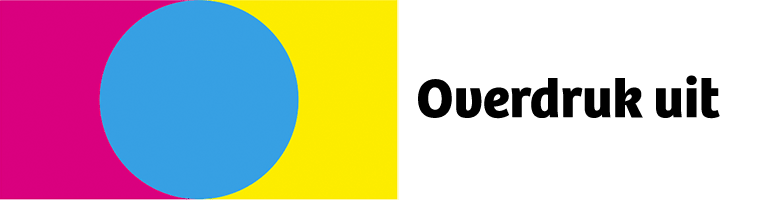
Wenn die Überdrucken-Einstellung deaktiviert ist, kannst du in deinem Design problemlos zehn Ebenen übereinanderlegen, ohne dass die Farben aller Objekte miteinander verrechnet werden. Wenn du den cyanblauen Kreis jedoch auf Überdrucken stellst, siehst du, dass das Objekt nicht nur seine eigene Farbe (100 % Cyan) beibehält, sondern auch die Farbwerte darunter übernimmt (links 100 % Magenta und rechts 100 % Gelb). Der linke Teil des Kreises wird mit aktiviertem Überdrucken also 100 % Magenta + 100 % Cyan, der rechte Teil wird 100 % Gelb + 100 % Cyan.
Welches Problem kann durch Überdrucken entstehen?
Wenn in deinem Dokument Überdrucken aktiviert ist, fällt das oft nicht auf. Die meisten Designprogramme haben nämlich den Standardanzeigemodus nicht auf „Überdruckvorschau“ eingestellt. Dadurch sieht es auf deinem Bildschirm so aus, als ob der Kreis 100 % Cyan wäre, während die Druckmaschine es wie beim Beispiel mit aktiviertem Überdrucken druckt. Das kann zu unerwarteten (und vor allem unerwünschten) Ergebnissen führen. Zum Glück ist Überdrucken nicht standardmäßig aktiviert und wird meist nur bewusst eingeschaltet, wenn du genau weißt, dass du Überdrucken in deiner Datei verwenden möchtest.
So prüfst du, ob Überdrucken in deiner Datei aktiviert ist
Bist du dir nicht sicher, ob du versehentlich Überdrucken aktiviert hast? Wenn du in Adobe Illustrator oder Adobe InDesign unter Anzeige die „Überdruckvorschau“ aktivierst, siehst du sofort, ob sich etwas an deinem Design ändert. Durch das abwechselnde Ein- und Ausschalten erkennst du sofort, ob sich große Objekte verändern.
Wenn du Adobe Acrobat Pro hast, kannst du es noch genauer überprüfen. Speichere deine Datei druckfertig als PDF und öffne sie in Adobe Acrobat Pro. Suche dort das Tool „Ausgabevorschau“ (auf Englisch „Output Preview“). Dort siehst du sofort, ob deine Seite Überdrucken enthält. Du kannst auch das Häkchen bei „Überdrucken simulieren“ setzen oder entfernen, um zu sehen, ob sich etwas verändert.
Wie deaktiviere ich Überdrucken in Adobe Illustrator oder Adobe InDesign?
Falls du versehentlich Überdrucken in deiner Datei aktiviert hast, kannst du dies ganz einfach ausschalten. Wähle das Objekt aus, bei dem Überdrucken aktiviert ist. Gehe in Illustrator zu Fenster (Window) -> Attribute. Deaktiviere dort Überdruckfüllung und/oder Überdruckkontur.
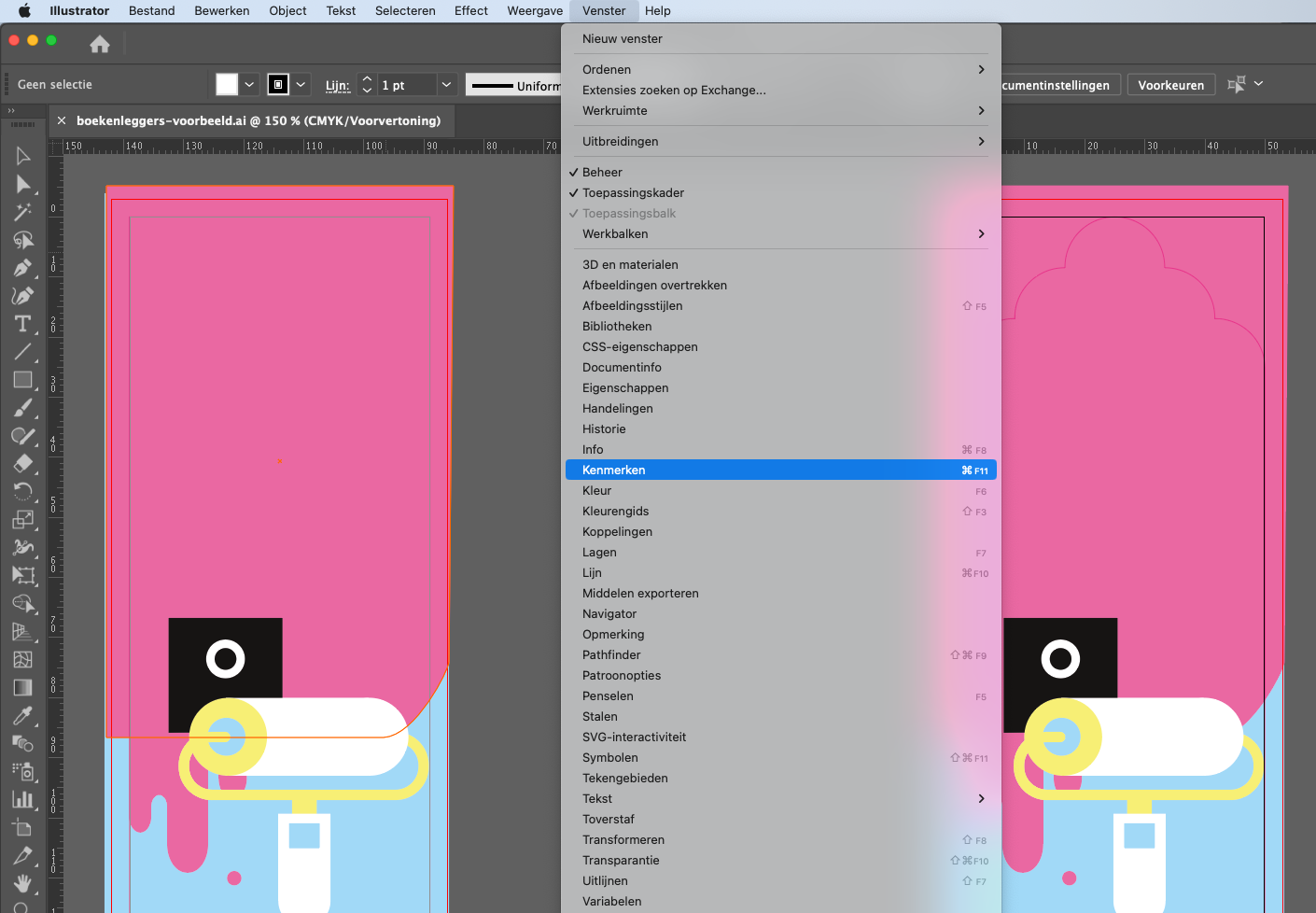
In InDesign findest du dies unter Fenster (Window) -> Ausgabe (Output) -> Attribute. Auch hier deaktivierst du Überdruckfüllung und/oder Überdruckkontur.
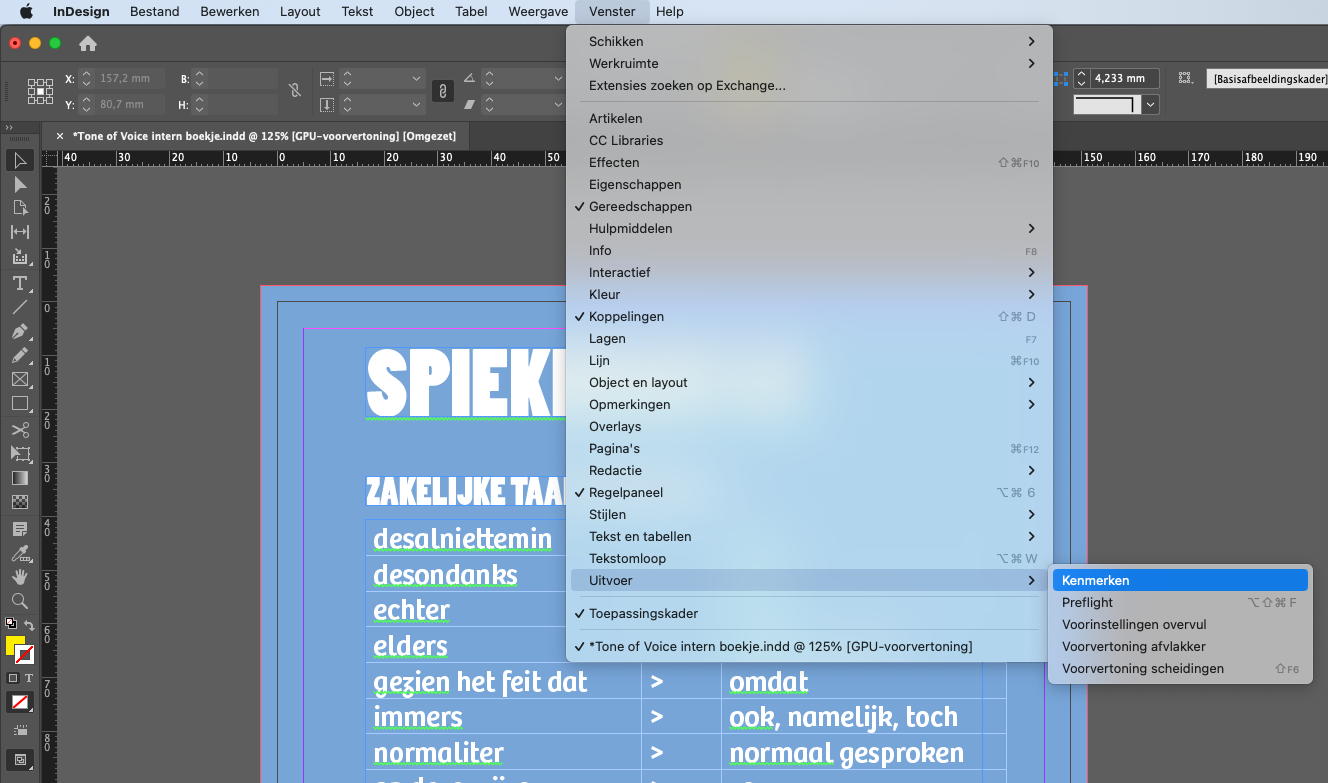
Wann solltest du Überdrucken bewusst verwenden?
Überdrucken kann auch sehr nützlich sein – deshalb gibt es die Funktion ja überhaupt ;). Wenn du zum Beispiel eine Karte mit Folienprägung oder mit Spot-UV drucken lässt, dann bitten wir darum, die Folien- oder Spot-UV-Objekte (die über eine Vollfarbschicht gedruckt werden) bewusst auf Überdrucken zu setzen. Da zuerst im Vollfarbdruck und anschließend in einer anderen Maschine die Folien- oder Spotlackschicht aufgebracht wird, kann es zu leichten Abweichungen kommen.
Durch die Überdrucken-Einstellung wird verhindert, dass die Vollfarbschicht unter dem Folienobjekt ausgespart wird. So entstehen keine weißen Ränder durch minimale Verschiebungen. Der Vollfarbhintergrund läuft nämlich einfach durch. Wir erklären genau, wie du Überdrucken einstellst, in unserem Tutorial über Folienprägung und Tutorial über Spot-UV.
Fragen?
Hast du noch Fragen zum Thema Überdrucken? Dann kontaktiere uns gerne. Wir helfen dir weiter!